Ten post poprowadzi Cię, jak usunąć co drugi wiersz za pomocą polecenia filtru w programie Excel. Jak usunąć każdy inny wiersz w wybranym zakresie na arkuszu kalkulacyjnym przez Excel VBA Macro.
Usuń każdy inny wiersz za pomocą polecenia filtru
Aby usunąć każdy inny wiersz w Excelu, musisz filtrować naprzemienne wiersze, a następnie wybrać te wiersze i usunąć je jednocześnie. Musisz więc utworzyć kolumnę pomocniczą, używając funkcji MOD z funkcją ROW, wystarczy wykonać następujące czynności:
#1 wpisz formułę =MOD(ROW(),2) w jednej komórce obok oryginalnych danych i naciśnij klawisz Enter, a następnie przeciągnij uchwyt automatycznego wypełniania nad inne komórki, aby wygenerować liczby 0,1 w każdej komórce.
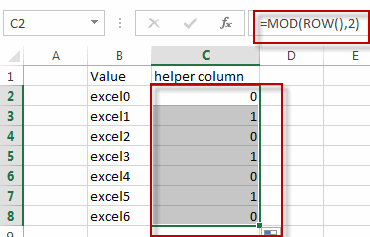
#2 zaznacz kolumnę pomocnika, przejdź do zakładki DANE, kliknij polecenie Filtr w grupie Sortuj & Filtr. W komórkach nagłówkowych pojawią się rozwijane strzałki filtrów.
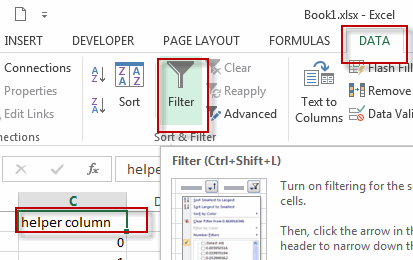
#3 kliknij strzałkę filtru w kolumnie pomocnika i z rozwijanej listy filtrów wybierz pole wyboru 0.
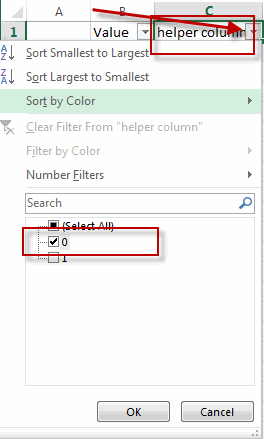
#4 zobaczysz, że wszystkie wiersze „1” są ukryte, zaznacz wszystkie widoczne wiersze „0”, a następnie kliknij prawym przyciskiem myszy na zakres wyboru i kliknij Usuń wiersz.
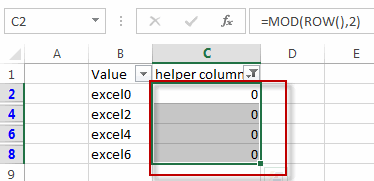
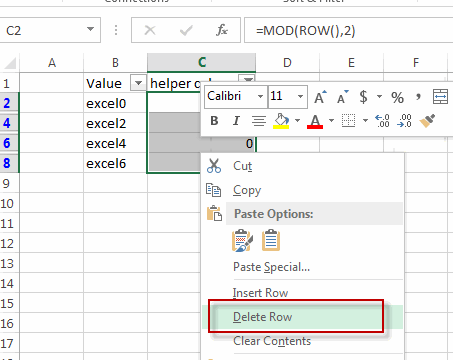
#5 wszystkie wiersze z wartościami „0” zostaną usunięte. Następnie kliknij ponownie przycisk Filtr na kolumnie pomocnika, aby usunąć autofiltr.
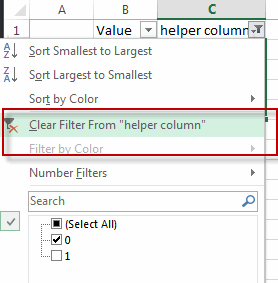
#6 możesz usunąć kolumnę pomocnika.
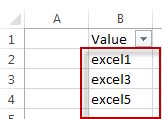
Usuń co drugi wiersz za pomocą VBA
Możesz również użyć makra VBA programu Excel, aby usunąć co drugi wiersz. Wykonaj następujące czynności:
#1 kliknij polecenie „Visual Basic” w zakładce DEVELOPER.

#2 następnie pojawi się okno „Edytor Visual Basic”.
#3 kliknij przycisk „Wstaw”->”Moduł” aby utworzyć nowy moduł.

#464>wklej poniższy kod VBA do okna kodu. Następnie kliknij przycisk „Zapisz”.
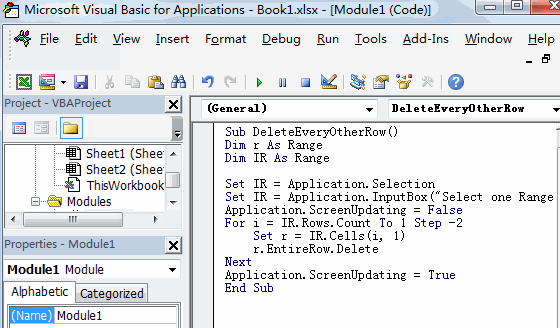
Sub DeleteEveryOtherRow() Dim r As Range Dim IR As Range Set IR = Application.Selection Set IR = Application.InputBox("Select one Range :", "Delete Every Other Row", IR.Address, Type:=8) Application.ScreenUpdating = False For i = IR.Rows.Count To 1 Step -2 Set r = IR.Cells(i, 1) r.EntireRow.Delete Next Application.ScreenUpdating = TrueEnd Sub
#5 wróć do bieżącego arkusza, a następnie uruchom powyższe makro Excela. Kliknij przycisk Uruchom.

#6 Wybierz jeden zakres, który chcesz usunąć co drugi wiersz.
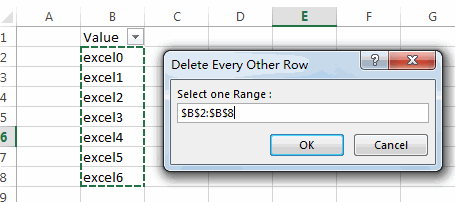
#7 Zobaczmy wynik.
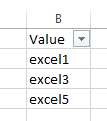
Funkcje powiązane
- Funkcja ROW programu Excel
Funkcja ROW programu Excel zwraca numer wiersza odwołania do komórki.Funkcja ROW jest wbudowaną funkcją w programie Microsoft Excel i jest skategoryzowana jako funkcja wyszukiwania i funkcja odniesienia.Składnia funkcji ROW jest następująca:= ROW ()…. - Funkcja MOD programu Excel
Funkcja MOD programu Excel zwraca resztę z dwóch liczb po podziale. Tak więc można użyć funkcji MOD, aby uzyskać resztę po podzieleniu liczby przez dzielnik w programie Excel. Składnia funkcji MOD jest następująca:=MOD (liczba, dzielnik)….
.